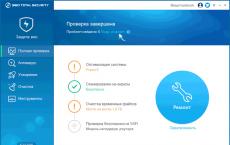Нужно ли дефрагментировать диск d. Всё о дефрагментации. Почему происходит фрагментация HDD
Здравствуйте!
Дефрагментировать диск очень просто и это, конечно же, не стоит 1000 рублей. Но далеко не каждый диск надо дефрагментировать. Обо всем по-порядку...
Какой диск надо дефрагментировать:
Дефрагментировать надо и можно только HDD-диск. Сейчас во новые компьютеры устанавливаются диски, выполненные по другой технологии - SSD. Строго запрещено проводить дефрагментацию SSD дисков! Если вы используете Windows 8 или более современную версию - система сама определит SSD диск (будет написано "Твердотельный накопитель"). Если же вы используете Windows 7 и более старые версии, определить то, что диск SSD не так просто без специального программного обеспечения. Скачайте и запустите специальную утилиту (скачать , вирусов нет). В окне программы вы сразу увидите какой у вас диск. Если написано SATA - такой диск можно дефрагментировать, если SSD - ни в коем случае нельзя!
Как дефрагментировать диск:
Ну а сделать дефрагментацию диска очень просто. Единственная проблема - на это может потребоваться много времени, поэтому начинайте процедуру тогда, когда не планируете пользоваться компьютером.
1. Нажмите на кнопку "Пуск", напишите в строке поиска "Дефрагментация", нажмите на "Дефрагментация диска".

2. В появившемся окне выберите диск из списка и нажмите "Дефрагментация диска", процесс может занять длительно время. Если около диска написано "Фрагментировано - 0%", значит дефрагментация не нужна. Также можно сделать анализ диска перед дефрагментацией, это быстрая процедура и она позволяет точно определить нужна ли дефрагментация. Для запуска анализа нажмите на кнопку "Анализировать диск".

Если вам нужны уточнения - , буду рад помочь! Удачи вам!
Дефрагментация - процесс для объединения разных фрагментов файлов, находящихся на жёстком диске компьютера.
В процессе длительного использования компьютера некоторые файлы на винчестере подвергаются сильной фрагментации - разделение одного файла не несколько частей, располагаемых в разных секторах дискового раздела. По этой причине компьютеру приходится затрачивать гораздо больше времени , чтобы найти и запустить нужную пользователю программу. Это выливается в сильное падение производительности системы, тормоза и зависания компьютерных игр или программ и другие проблемы в работе персонального компьютера.
Для правильной рассортировки файлов на hdd и используется дефрагментация, в процессе которой файлы распределяются более равномерно по дисковому разделу, что сильно ускорит доступ к нужным файлам, ведь магнитной головке жёсткого диска больше не придётся бешено скакать по поверхности накопителя.
Сколько по времени длится процесс
Данный процесс занимает внушительный промежуток времени, который зависит от объёма , заполненности и скорости винчестера. Какой-нибудь полупустой жёсткий диск объёмом в 500 гигабайт пройдёт полную дефрагментацию за пару часов, а может даже быстрее.
Заполненные диски огромного объёма в несколько терабайт будут проходить процедуру очень долго (в некоторых случаях это занимает свыше десяти часов). Такое внушительное время она занимает по причине того, что в процессе постоянно происходит перенос файлов и перезапись буквально всего жёсткого диска, что по понятным причинам происходит очень долго.
Чем больше свободного пространства будет на винчестере, тем быстрее и качественнее выполнится процесс. Именно поэтому перед началом данного процесса рекомендуется освободить хотя-бы 15 процентов диска , ведь в таком случае дефрагментация пройдёт значительно быстрее, нежели на переполненном носителе.
Можно ли делать дефрагментацию диска C
Дефрагментацию системного раздела (или диска C) делать можно . Данный процесс абсолютно безопасен в плане риска навредить системным файлам или каталогам. Во-первых , в процессе не происходит удаления каких-либо файлов, они просто перемещаются на другое место на диске. Во-вторых , проведение процедуры не затрагивает системные файлы или каталоги, они в процессе оптимизации жёсткого диска вообще не изменяются.
Так что не стоит бояться делать дефрагментацию на разделе жёсткого диска, в который установлена операционная система. Исключение составляет диск C, размещённый на твердотельном накопителе, но об этом подробнее в следующем пункте.
Стоит ли делать дефрагментацию на SSD
Твердотельные накопители не подвержены фрагментации . По причине отсутствия движимых частей, SSD с одинаковой скоростью работают с любыми файлами, каким бы образом они не были расположены на разделе.
Дефрагментация SSD не только бесполезна , но и губительна для накопителя такого типа. Причина этому кроется в типе памяти, используемой на твердотельных накопителях. В отличие от стандартных жёстких дисков, на SSD используется флеш-память, обладающая ограниченными циклами перезаписи, по окончанию которых на диск нельзя будет записывать новые файлы. Проведение процедуры сильно снизит общий срок службы SSD, поэтому делать её категорически не рекомендуется .
Дефрагментация диска
Операционные системы имеют в наличии встроенную утилиту для дефрагментации и оптимизации разделов, поэтому установка сторонних приложений не потребуется. Зайти в данную программу можно несколькими способами, но обо всём по порядку.
Использование штатных средств операционной системы




- После этого останется лишь ждать окончания процесса.
Использование расписания
В Windows 8.1 и Windows 10 можно настроить оптимизацию жёсткого диска по расписанию. Для этого в ранее знакомой утилите потребуется нажать на кнопку меню «Изменить параметры
»;
После этого останется лишь выбрать, раз в какой период производить автоматическую дефрагментацию и нужные для этой процедуры hdd
.
Внимание! Перед включением проведения процесса по расписанию, стоит убедиться, что в настройках убраны галочки с накопителей SSD, иначе они очень быстро придут в негодность!
Дефрагментация через командную строку
Любители чего-либо посложнее могут попробовать запустить процесс исключительно через командную строку .
Для перехода в командную строку следует нажать комбинацию клавиш «Windows
» + «R
», а в появившемся окне ввести «cmd
». Для получения списка необходимых команд, стоит набрать в появившемся окне «defrag /?
». После этого в командной строке будет выведена информация обо всех командах
, позволяющих выполнить дефрагментацию жёсткого диска.
Для получения списка необходимых команд, стоит набрать в появившемся окне «defrag /?
». После этого в командной строке будет выведена информация обо всех командах
, позволяющих выполнить дефрагментацию жёсткого диска. Дефрагментация через командную строку нужна исключительно для использования дополнительных функций, недоступных через стандартные утилиты. Если вы не обладаете достаточными знаниями в персональных компьютерах, лучше не использовать лишний раз этот способ.
Дефрагментация через командную строку нужна исключительно для использования дополнительных функций, недоступных через стандартные утилиты. Если вы не обладаете достаточными знаниями в персональных компьютерах, лучше не использовать лишний раз этот способ.
Здравствуйте уважаемые читатели, существует очень полезная вещь, которая служит для ускорения и комфортной работы в среде windows помимо , существует еще одна интересная операция под названием дефрагментация системы . В этой статье я расскажу что это такое и покажу как правильно без трат лишнего времени эту операцию осуществлять!
Что же такое дефрагментация и как она дает быстродействие компьютеру?
Любой жесткий диск имеет и каждая файловая система состоит из имеющих разный размер в зависимости от вида файловой системы. Для размещения на жестком диске требуется не один, а несколько кластеров. Когда происходит запись файла на диск, файловая система дает свободные кластеры, но не всегда они выдаются последовательно. Из-за этого видео, музыка, игры начинают тормозить, т.к. файловая система начинает искать файлы по всему жесткому диску, а следовательно и ресурс диска сокращается.
По этому дефрагментация
диска служит для упорядочивания содержимого кластеров, что ускоряет работу программ.
Для наглядного примера, приведу такой пример. Каждый из нас слушает музыку и при воспроизведении песни проигрыватель начинает искать требуемую песню, а были бы кластеры упорядочены проигрыватель нашел бы ее в три раза быстрее! Заинтересовало? Тогда давайте посмотрим как это сделать более правильно
!
Дефрагментировать жесткий диск мы будем с помощью двух специальных утилит бесплатной Defraggler и Norton Utilities . А потом я расскажу несколько секретов для качественной дефрагментации.
Как сделать дефрагментацию компьютера
Бесплатная программа Defraggler, как пользоваться?
Одна из лучших бесплатных программ дефрагментации диска является Defraggler. При её запуске открывается вот такое окно.

Интерфейс её очень простой, она полностью на русском, так что трудностей у вас возникнуть не должно. Пользоваться ей очень просто. Выбираем диск и нажимаем анализ, чтобы узнать нужна ли дефрагментация или нет. Потом кнопку дефрагментация. Так же утилита умеет проверять диск на ошибки.
Norton Utilities
Эту программу я заметил ещё давно, в году 2004 наверно. Тогда она была намного проще. Самое главное что меня порадовало в этой программе это дефрагментация. При её запуске, можно выбрать диски какие вы хотите дефрагментировать.


Так же существует программа Contig для дефрагментации отдельных файлов, но смысла я этого не вижу, по этому советую пользоваться выше приведенными утилитами.
Секреты правильной дефрагментации.
1. Дефрагментацию необходимо производить при большом перемещении файлов,а так же после установки и обновления widows. Если вы спокойный пользователь и вы почти ничего не делаете за компьютером, то дефрагментацию достаточно делать раз в месяц.
2. При дефрагментации необходимо 15% свободного места на диске иначе она будет частичной.
4. Для ее ускорения можно заранее удалить мусор на компьютере.
5. Закройте всевозможные программы.
Здравствуйте.
Чтобы компьютер работал быстро и стабильно, время от времени, необходимо уделять ему чуточку внимания - проводить небольшие профилактические мероприятия ☺. В этой статье речь пойдет об оптимизации работы жесткого диска (HDD), в частности о такой операции, как .
Вообще, скажу по опыту, большинство пользователей не делает ее, и даже не догадывается, что она существует...
А меж тем, если регулярно поводить эту операцию - ваш диск будет работать быстрее (повысится скорость чтения и записи), будет меньше различных ожиданий и подвисаний (например, в играх), улучшится отзывчивость.
И так, обо всем по порядку...
Дополнение!
В этой статье вы найдете лучшие программы для дефрагментации диска -
Что это такое: тип. вопросы
Что это за такой процесс - дефрагментация?
Вообще, файлы, которые вы записываете на жесткий диск, располагаются на нем не одним куском, а дробятся на мелкие (их называют кластерами (м.б. кто-то помнит из курса информатики) ). Когда вы обращаетесь к какому-то файлу на диске, системе нужно прочитать информацию из всех этих кусочков. А проблема здесь кроется в том, что эти кусочки (по мере вашей работы на ПК) будут не рядом, а разбросаны по всему диску (вот этот разброс называется фрагментацией ) , и чтобы их собрать - требуется время.
Дефрагментация - это процесс, который позволяет упорядочить все эти кусочки на диске, расположить их близко друг к другу. В следствии чего, повышается скорость чтения файлов с диска, что ускоряет производительность и вашего ПК, и, собственно, вашей работы.

Как часто проводить дефрагментацию, и вообще, как узнать нужна ли мне она сейчас?
Сложный вопрос... Дело в том, что здесь вряд ли уместно говорить о каком-то конкретном сроке, все зависит от того, как и сколько вы работаете за ПК (чем чаще и больше информации записываете/удаляете - тем чаще нужно проводить), какая файловая система на диске (например, на NTFS фрагментация не так сильно сказывается на скорости работы, а потому дефрагментацию можно проводить существенно реже, чем на FAT 32).
Также добавлю, что SSD накопители (ставшие очень популярны в последнее время) дефрагментировать не нужно - прироста производительности не получите, к тому же несколько сократите ему срок "жизни".
Чтобы проанализировать диск , лучше всего воспользоваться специальной утилитой - (о подробностях работы с ней - будет рассказано ниже). Она в течении минуты другой выдаст вам результат: в моем случае, например, фрагментация составила около 6,8% - и она рекомендует провести быструю дефрагментацию. Что же, придется согласиться...

Нужно ли дефрагментировать диск с файловой системой NTFS?
Вообще, если сравнивать файловые системы FAT 32 и NTFS - то диск с первой файловой системой нужно дефрагментировать чаще, чем со второй (просто устройство файловых систем разное, и на одной из них - фрагментация сказывается на скорости работы, на другой - эффект значительно меньше).
Однако, как бы там не было, после дефрагментация HDD с NTFS - он все равно станет работать несколько быстрее и отзывчивее. Поэтому, смысл в этой операции есть. Тем более, если речь идет о дисках с Windows и компьютерными играми (где известный глюк с легким "подвисанием" на мгновение во время считывания информации с диска - может вывести из себя) .
Все ли диски нужно дефрагментировать, или только тот, на котором Windows?
Тот на котором Windows - крайне желательно (если у вас несколько дисков с ОС - то и их конечно стоит). Также добавлю, это относится и к тем дискам, на которых установлены программы, игры и пр. (примечание : просто некоторые делят диск на 2-3 логических раздела и устанавливают часть программ не на раздел с системой).
Пожалуй, не стоит дефрагментировать диски, на которых у вас лежат обычные фильмы, музыка, какие-то редко-используемые файлы.
Примечание!
Как выполнить дефрагментацию
Что сделать перед дефрагментацией!
- во-первых, удаление всех ненужных файлов (программ, игр, фильмов и т.д.);
- во-вторых, почистить диск от "мусора" и очистить корзину (лучшие утилиты для авто-очистки мусора здесь: ).
Что это дает: т.к. информации на диске меньше, то и дефрагментация пройдет быстрее (т.к. не нужно будет переносить лишние "кусочки" информации из одного места в другое). К тому же, чистка от "лишнего мусора" положительно сказывается на отзывчивости и производительности вашей системы в целом.
С помощью Smart Defrag
IObit Smart Defrag

Это относительно небольшая утилита, завоевавшая доверие миллионов пользователей по всему Миру. Кстати, одна из лучших утилит для дефрагментации диска! Основные ее преимущества :
- уникальные алгоритмы для сверхбыстрой дефрагментации диска (кстати, можно отдельно дефрагментировать большие файлы или свободное пространство, оптимизировать игры, или выполнять дефрагментацию при загрузке системы);
- можно вручную указать конкретные папки и файлы для дефрагментации;
- основные опции в утилите бесплатные;
- поддерживает русский язык;
- хороший интерфейс: все на своих местах, удобно, много подсказок, все рассчитано на неподготовленного пользователя;
- повышает производительность жесткого диска;
- возможна автоматическая работа;
- также есть дополнительные опции для очистки диска от мусора.
И так, буду считать, что утилита Smart Defrag у вас есть (установка программы стандартная). После запуска программы - в главном окне вы увидите все свои диски. Сначала отметьте галочками все диски, которые вы хотите проанализировать (рекомендую также поставить галочки в настройках напротив пункта "Очистка"). На скрине ниже показано, как это делается ☺.


Программа Smart Defrag начнет свою работу: в течении 1-2 минут она проанализирует ваш диск и оценит степень фрагментации. Что больше всего подкупает в ней - она также даст рекомендацию о целесообразности дефрагментации (в моем случае, Smart Defrag рекомендует ее не проводить).
Примечание : если Smart Defrag порекомендует провести дефрагментацию, просто выберите рекомендуемой действие, щелкну по кнопке "Умная дефраг-ция" (см. скрин ниже).

Для примера привожу скрин после проведения оптимизация моего другого диска: программа оценила степень фрагментации до и после оптимизации диска.

Оценка "ДО" и "После" дефрагментации
Кстати, обратите внимание, что в Smart Defrag есть такая опция, как дефрагментация отдельных папок и файлов. Если вы обеспокоены низкой производительностью каких-то отдельных игр - попробуйте добавить их папки в спец. окно и регулярно дефрагментируйте их (это должно положительно сказаться на скорости доступа к файлам игры).

Штатными средствами Windows
Во всех популярных версиях Windows (XP, 7, 8, 10) есть встроенный дефрагментатор. Он, конечно, далеко не идеал (и такого множества опций, как предыдущая утилита, не имеет), но тем не менее, задачу свою выполняет...
Для его запуска, нажмите сочетание кнопок WIN+R , в появившемся окне "выполнить" введите команду "dfrgui " (без кавычек), см. пример ниже.


Анализ диска, а нужна ли дефрагментация // Windows 10
После анализа, оптимизатор сообщит вам, какие диски нуждаются в дефрагментации (см. скрин ниже "Требуется оптимизация"). Затем просто выбираете этот диск и жмете кнопку "Оптимизировать", и дожидаетесь окончания операции. Good Job! (хорошая работа)

Оптимизируем диск штатной программой // Windows 10
Итоги (что запомнить)
- крайне желательно время от времени запускать дефрагментацию дисков, на которых у вас расположена Windows, установлены программы и игры - так ваша система и софт будут работать быстрее и отзывчивее;
- не стоит дефрагментировать SSD диски;
- штатный дефрагментатор, встроенный в Windows - далеко не самый лучший выбор (желательно использовать сторонние утилиты);
- перед дефрагментацией - удалите с диска все лишние файлы, очистите "мусор" (кэш браузеров, временные файлы и пр.), очистите корзину;
- если ваш ПК тормозит и никакая дефрагментация не помогает - ознакомьтесь вот с этой статьей:
На этом у меня всё.
Удачной работы!
Жесткий диск является одним из важнейших компонентов компьютера, но не все пользователи уделяют ему должное внимание. При выходе из строя процессора, видеокарты, оперативной памяти и других компонентов их можно довольно просто заменить, тогда как с поломкой накопителя владелец компьютера потеряет все свои данные, что явно не хочется никому. Чтобы избежать выхода из строя жесткого диска, необходимо за ним тщательно следить и регулярно делать дефрагментацию.
Что такое дефрагментация диска
Процесс дефрагментации весьма простой и очень важный, но многие забывают о необходимости его проведения. Он представляет собой упорядочивание файлов на жестком диске таким образом, чтобы к ним операционная система при запросе могла проще и быстрее получить доступ.
 Во время работы жесткого диска на нем постоянно появляется новая информация. Пользователь загружает файлы из интернета, устанавливает программы и игры, создает новые документы и делает ряд других задач. Когда информация сохраняется на жестком диске, она занимает на нем определенное количество свободных кластеров. В момент удаления, изменения, копирования файлов, кластеры очищаются, но между одним и другим файлом на жестком диске образуется свободное пространство. Дефрагментация диска необходима, чтобы упорядочить файлы на диске, и они последовательно шли друг за другом, а между ними не оставалось свободных кластеров.
Во время работы жесткого диска на нем постоянно появляется новая информация. Пользователь загружает файлы из интернета, устанавливает программы и игры, создает новые документы и делает ряд других задач. Когда информация сохраняется на жестком диске, она занимает на нем определенное количество свободных кластеров. В момент удаления, изменения, копирования файлов, кластеры очищаются, но между одним и другим файлом на жестком диске образуется свободное пространство. Дефрагментация диска необходима, чтобы упорядочить файлы на диске, и они последовательно шли друг за другом, а между ними не оставалось свободных кластеров.
Дефрагментацию диска на Windows необходимо выполнять, поскольку:

Некоторые пользователи знают о необходимости дефрагментации, но не выполняют ее. Связано это с тем, что данный процесс весьма продолжительный, и на упорядочивание файлов на объемном накопителе может уйти вплоть до десятка часов. При этом время процедуры можно существенно сократить, для этого достаточно выполнять ее ежемесячно, как и рекомендуют производители жестких дисков. Чем чаще делать дефрагментацию, тем меньше данных на накопителе придется перемещать, и оттого данный процесс будет происходить быстрее.
Важно: Выполнять дефрагментацию необходимо только на жестких дисках с вращающейся головкой, тогда как на SSD-накопителях она ни к чему. Процесс дефрагментации твердотельного диска приведет только к уменьшению количества циклов перезаписи на него, но не даст прироста производительности.
Как сделать дефрагментацию диска
Чтобы сделать дефрагментацию диска, необходимо запустить соответствующий процесс. Операционная система Windows содержит в себе специальный инструмент, который позволяет выполнить дефрагментацию жесткого диска. К сожалению, он не идеален, и в большинстве случаев удобнее использовать сторонние утилиты. Разные программы содержат свои собственные алгоритмы проведения дефрагментации накопителя. Ниже мы приведем пример нескольких таких приложений и расскажем, как выполнить работу по упорядочиванию кластеров с помощью средств системы.
Дефрагментация жесткого диска средствами Windows
Если вы задаетесь вопросом, как выполнять дефрагментацию диска в Windows 10 или более ранних версиях операционной системы, то сделать это довольно просто. Чтобы запустить стандартный инструмент дефрагментации необходимо:

Обратите внимание, что также в данном пункте меню можно настроить «Оптимизацию по расписанию». При выборе соответствующего пункта, необходимо задать частоту выполнения процесса и жесткий диск/диски, которые будут ему подвергнуты. После этого система будет по выбранному расписанию автоматически выполнять дефрагментацию накопителя.
Программы для дефрагментации жесткого диска
Существуют десятки приложений, которые позволяют выполнить дефрагментацию жесткого диска. Каждое из них имеет свои плюсы и минусы. Некоторые лучше подходят для работы с большими жесткими дисками или накопителями, которые устанавливаются на серверах, другие же хороши для домашнего использования. Ниже мы предлагаем рассмотреть пару бесплатных программ для дефрагментации жесткого диска.
 Самое простое и удобное приложение для дефрагментации жесткого диска на домашнем компьютере – это Defraggler. Бесплатная версия программы, которую можно загрузить с официального сайта разработчиков, не обладает широкой функциональностью, но со своей основной задачей она справляется.
Самое простое и удобное приложение для дефрагментации жесткого диска на домашнем компьютере – это Defraggler. Бесплатная версия программы, которую можно загрузить с официального сайта разработчиков, не обладает широкой функциональностью, но со своей основной задачей она справляется.
Приложение официально локализовано на русский язык, и оно позволяет выполнить дефрагментацию не только диска целиком, но и отдельной программы или папки. Также программа предусматривает вариант с быстрой дефрагментацией диска.
 Auslogics Disk Defrag Free – это бесплатная версия одноименного приложения от компании Auslogics. Загрузить ее также можно с официального сайта разработчиков. Приложение чуть более функциональное, чем Defraggler, и оно не имеет русского языка, из-за чего работать с ним сложнее. При этом программа обладает рядом функций, которые недоступны в официальном средстве оптимизации жесткого диска от компании Windows и в приложении Defraggler.
Auslogics Disk Defrag Free – это бесплатная версия одноименного приложения от компании Auslogics. Загрузить ее также можно с официального сайта разработчиков. Приложение чуть более функциональное, чем Defraggler, и оно не имеет русского языка, из-за чего работать с ним сложнее. При этом программа обладает рядом функций, которые недоступны в официальном средстве оптимизации жесткого диска от компании Windows и в приложении Defraggler.